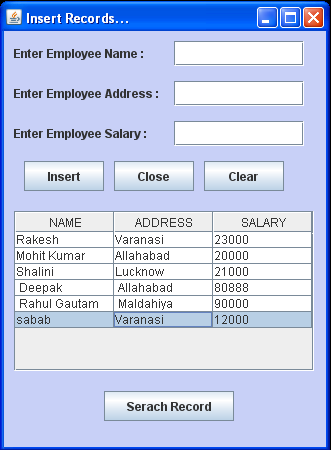JDatePicker In Java

Hi. Friends . This is a Library named "JDatePicker" created by me, through which you can use pick desired Date. How to use.. Step 1- Download "DatePick.jar file" from this blog. Step 2- Follow the following Steps Step 3- Choose Tools>>Palette>>Swing/AWT Component Step 4- Select the Downloaded "DatePick.jar" file by clicking "Add from JAR" option Step- 5 Choose JDatePicker Component Step-6 Select Palette Category to add Component and click on finish. Step-7 Select JDatePicker from Swing Controls and draw in a Container (JFrame,JDialog,JPanel, etc.) OUTPUT : Thank you.. Please Download it. from following link. DatePick.jar (JDatePicker)